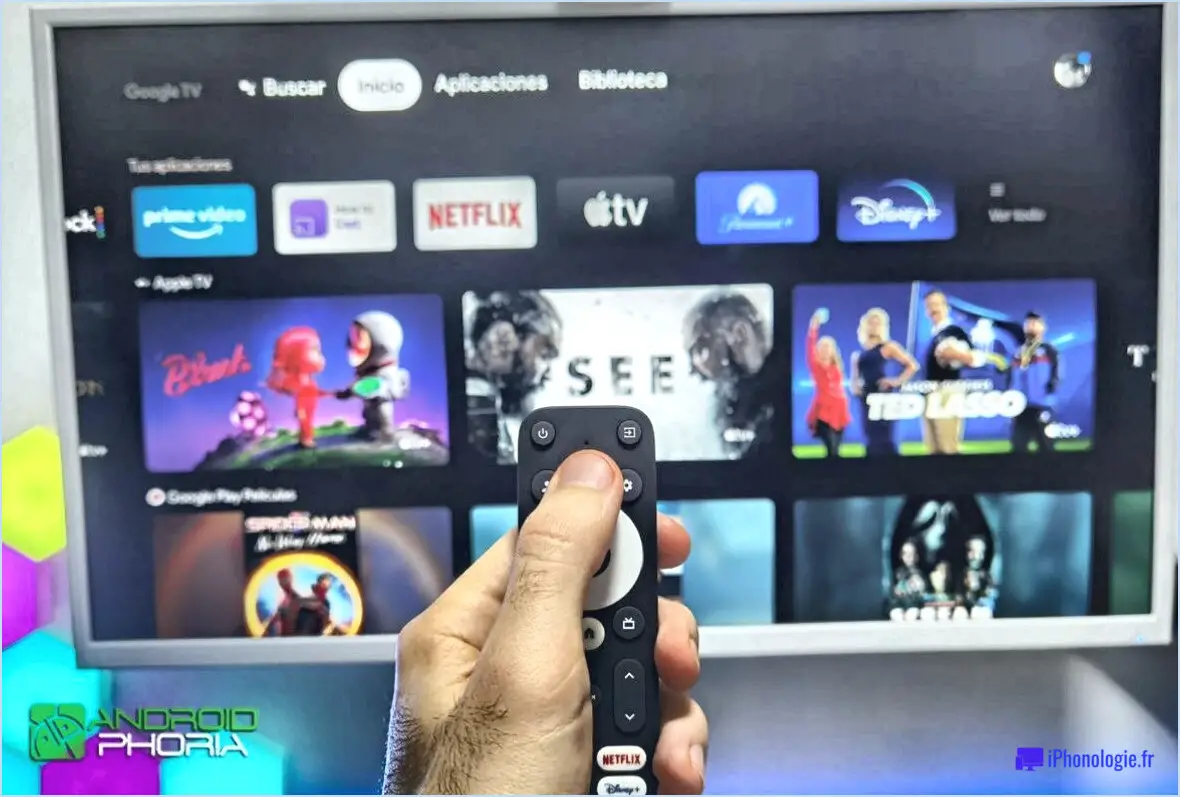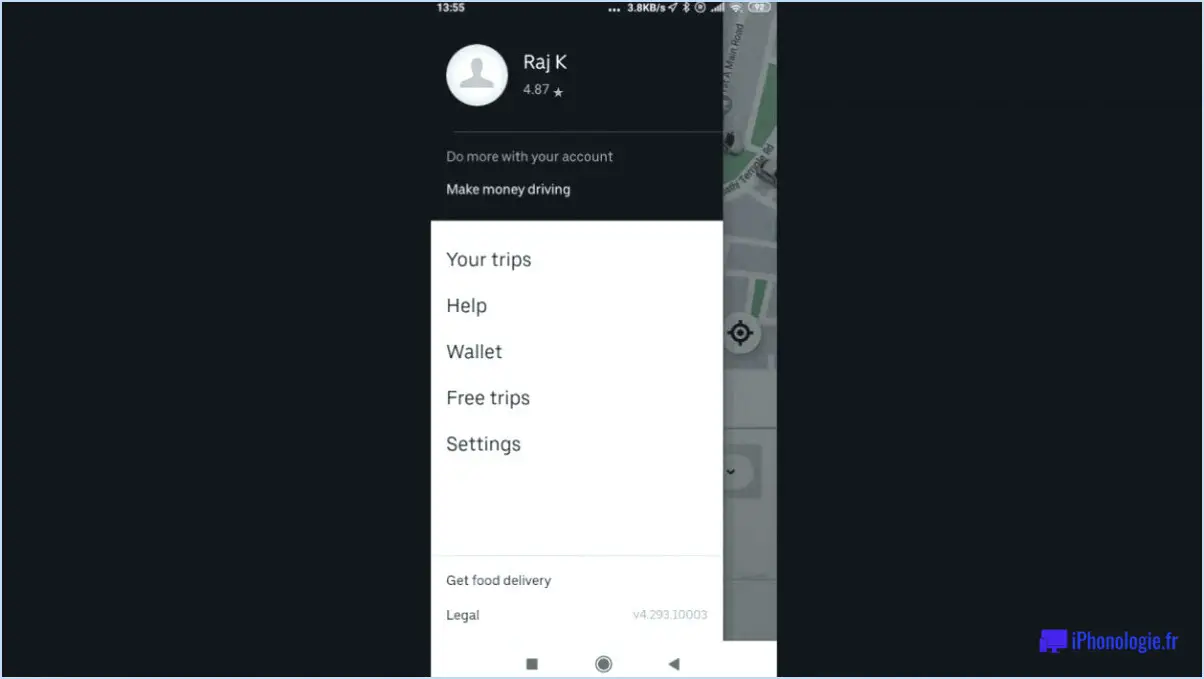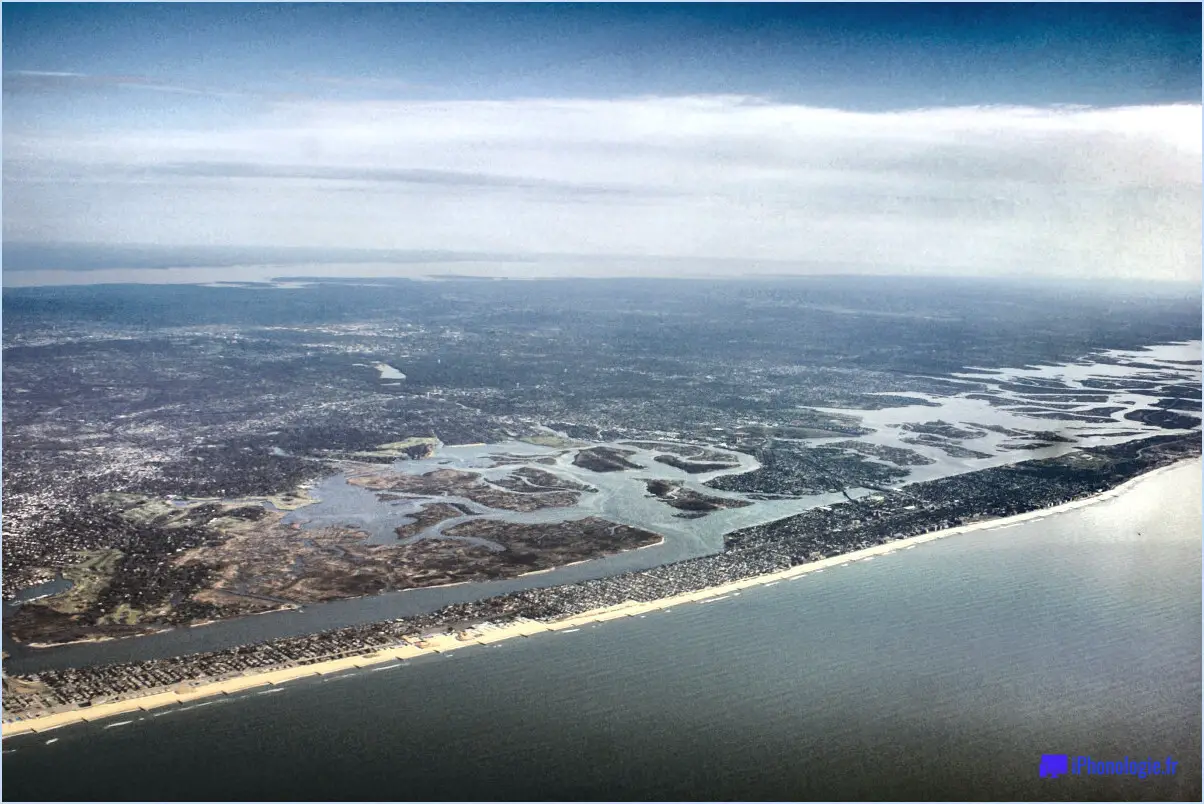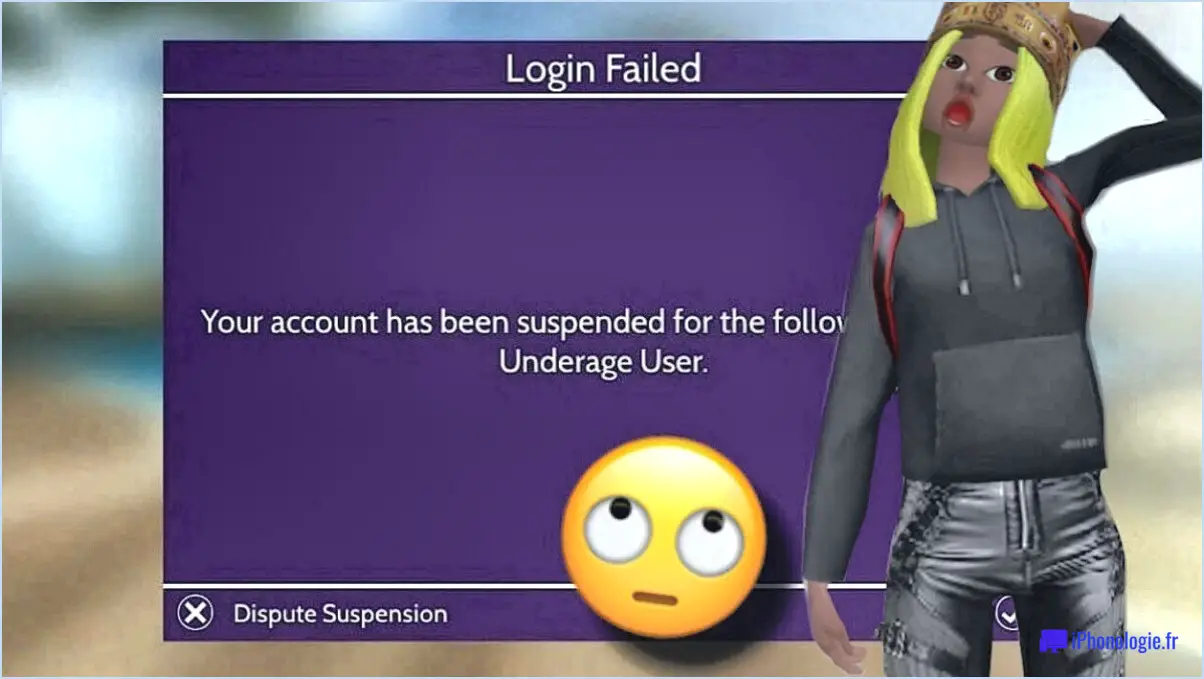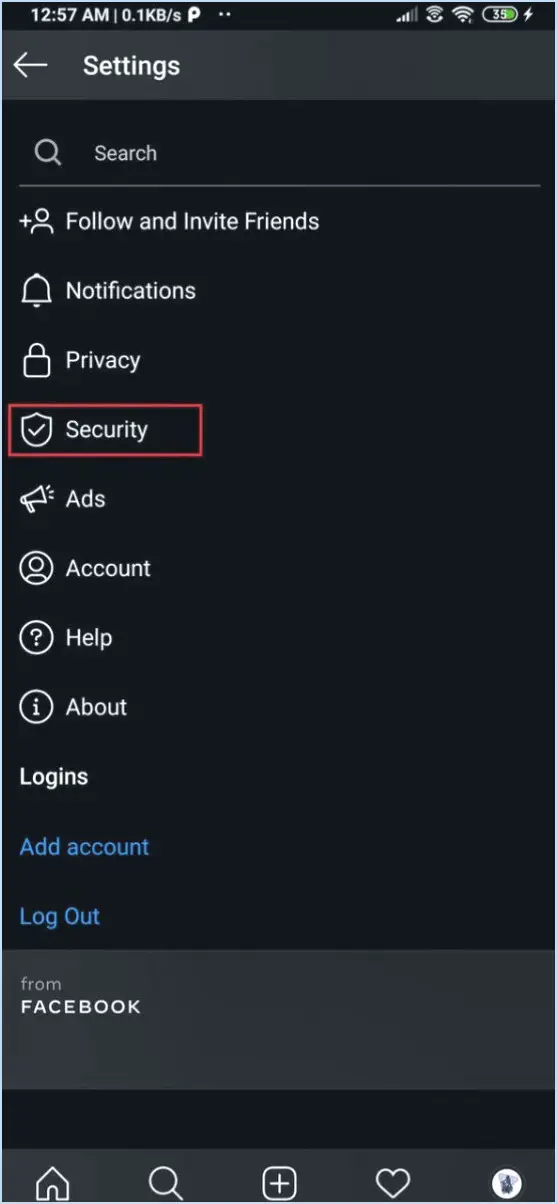Google Photos : Comment supprimer ou modifier votre emplacement?
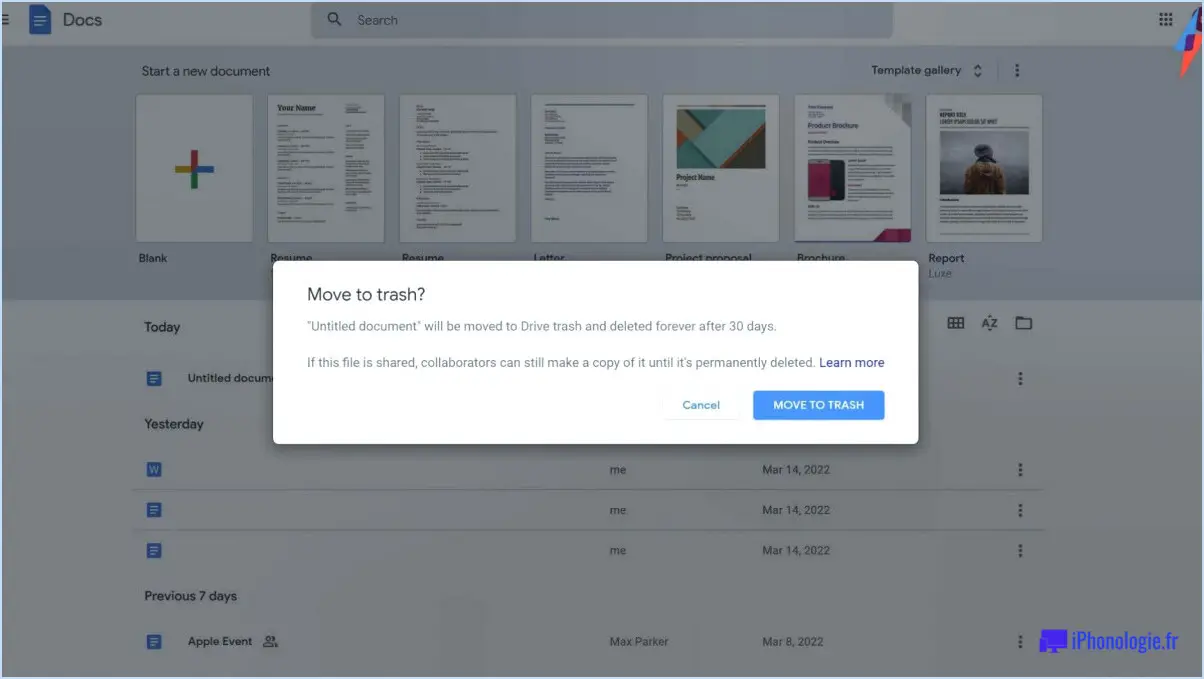
A éliminer ou modifier votre emplacement sur Google Photos, procédez comme suit :
- Ouvrez l'application Google Photos : Lancez l'application Google Photos sur votre appareil. L'icône de l'application ressemble généralement à une roue d'épingle multicolore.
- Accédez au menu : Dans le coin supérieur gauche de l'écran principal, vous trouverez trois lignes horizontales. Tapez sur ces lignes pour accéder au menu de l'application.
- Naviguez vers les paramètres : Dans le menu, localisez l'option "Paramètres" et tapez dessus. Elle se trouve généralement en bas de la liste des menus.
- Sélectionnez l'emplacement : Dans le menu des paramètres, faites défiler vers le bas et trouvez l'option "Emplacement". Tapez dessus pour continuer.
- Affichez les médias étiquetés en fonction de l'emplacement : Une fois que vous êtes dans les paramètres de localisation, vous verrez une liste de photos et de vidéos qui ont été marquées avec des informations de localisation. Cette liste donne un aperçu de tous les médias associés à des lieux spécifiques.
- Modifiez ou supprimez les données de localisation : Pour modifier ou supprimer les informations de localisation, il suffit de taper sur la photo ou l'entrée vidéo que vous souhaitez modifier. Un écran apparaît, affichant des détails sur le média, y compris le lieu. Vous pouvez alors choisir de modifier ou de supprimer les informations de localisation associées à ce média spécifique.
- Modifier l'emplacement : Si vous souhaitez modifier l'emplacement, appuyez sur les informations relatives à l'emplacement existant. Vous pourrez alors saisir un nouveau lieu ou apporter les modifications nécessaires. Confirmez les modifications lorsque vous êtes satisfait.
- Supprimer le lieu : Pour supprimer les informations relatives à l'emplacement, recherchez l'option "Supprimer l'emplacement", généralement affichée à proximité des détails de l'emplacement. En appuyant sur cette option, vous supprimez entièrement la balise de localisation du média.
N'oubliez pas que ces étapes peuvent varier légèrement en fonction de la version de l'application Google Photos que vous utilisez et du système d'exploitation de votre appareil. En suivant ces instructions simples, vous pouvez gérer et contrôler efficacement les données de localisation associées à vos photos sur Google Photos.
Est-ce que Google Photos géolocalise?
Oui, Google Photos assure le suivi de l'emplacement. Par défaut, il suit l'emplacement de photos prises sur votre téléphone et vous pouvez également choisir de suivre l'emplacement de photos prises sur votre téléphone . photos téléchargées à partir d'autres appareils. Cela peut s'avérer utile si vous souhaitez retrouver une photo que vous avez prise à un endroit précis, ou si vous souhaitez afficher une carte de tous les endroits à partir desquels vos photos ont été téléchargées.
Comment modifier des photos dans Google Photos?
Pour améliorer vos photos dans Google Photos, procédez comme suit :
- Ouvrez la photo souhaitée et appuyez sur les trois points situés dans le coin supérieur droit de la photo.
- Explorez les options d'édition :
- Rotation : Ajuster l'orientation si nécessaire.
- Recadrer : Recadrer l'image pour une meilleure composition.
- Ajuster : Ajustez la luminosité, le contraste et la saturation.
- Faites preuve de créativité en apportant des touches artistiques :
- Filtres : Appliquez divers filtres pour améliorer l'ambiance.
- Cadres : Ajoutez des bordures élégantes à votre photo.
- Texte : Insérez du texte pour personnaliser ou annoter l'image.
N'oubliez pas que vos modifications ne sont pas destructives et que l'original est préservé. Expérimentez ces outils pour donner de l'éclat à vos photos !
Comment puis-je modifier l'emplacement de mes photos?
Pour modifier l'emplacement de vos photos suivez les étapes suivantes :
- Ouvrez l'application Photos l'application Photos.
- Sélectionnez l'option Albums l'onglet
- Choisissez l'album souhaité et appuyez sur Modifier dans le coin supérieur droit.
- Faites glisser les photos vers le nouvel emplacement dans l'album.
- Une fois que vous êtes satisfait, appuyez sur Terminé pour enregistrer les modifications.
Ce processus simple vous permet de réorganiser facilement vos photos et de les organiser comme vous le souhaitez.
Comment supprimer les photos de mon téléphone tout en les conservant sur Google?
Pour supprimer des photos de votre téléphone mais les conserver sur Google Pour ce faire, suivez les étapes suivantes :
- Installez le application Google Photos sur votre appareil.
- Ouvrir l'application et s'identifier avec votre compte Google.
- Permettre le sauvegarde & synchronisation dans les paramètres.
- Attendez que vos photos télécharger sur les serveurs de Google.
- Une fois la sauvegarde effectuée, vous pouvez supprimer supprimer les photos de la galerie de votre téléphone.
N'oubliez pas que les photos seront toujours accessibles par l'intermédiaire de l'application Google Photos ou de l'interface Web.
Comment puis-je modifier un plan de photos?
Pour modifier une carte photo commencez par ouvrir la carte dans Google Maps. À l'intérieur de la carte, utilisez les boutons outils d'édition fournis. Vous pouvez facilement ajouter ou supprimer des photos ajuster leur ordre et inclure les descriptions pour chaque photo. Ce processus vous permet de personnaliser et d'affiner votre carte photo en fonction de vos préférences.
Les photos restent-elles sur Google Photos si elles sont supprimées du téléphone?
Oui, les photos supprimées de votre téléphone restent stockées dans Google Photos. Toutefois, si vous supprimez une photo de Google Photos, elle sera également supprimée de votre téléphone.
Pouvez-vous localiser quelqu'un à partir d'une photo?
Oui, il est possible de localiser quelqu'un à partir d'une photo. Si vous disposez de l'adresse exacte de la personne, vous pouvez utiliser Google Maps pour la localiser avec précision. Toutefois, si vous ne disposez pas de son adresse exacte, vous pouvez utiliser des outils tels que Pipl. En entrant son nom et des informations accessibles au public, Pipl peut fournir une localisation approximative. N'oubliez pas que la précision des données de localisation peut varier en fonction des informations disponibles et des paramètres de confidentialité.